Cách thay đổi giao diện Minecraft Tlauncher Nó không khó lắm. Bài viết sẽ hướng dẫn bạn Cách thay đổi Skin trong Minecraft TLauncher Dễ dàng.
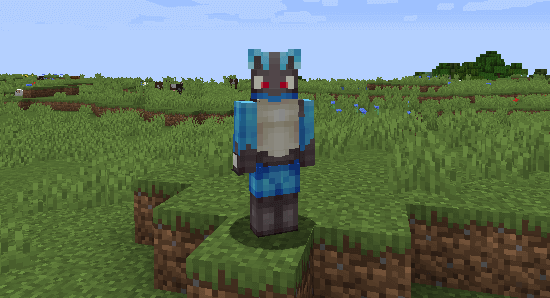
- Minecraft
- minecraft trực tuyến
- Minecraft cho Android
- Minecraft cho iOS
Minecraft Đã có nhiều thay đổi trong mỗi bản cập nhật kể từ khi ra mắt. Nếu muốn biết game thế giới mở như thế nào, bạn nhất định không nên bỏ qua Minecraft. Game cho phép người chơi thỏa sức sáng tạo trong một thế giới vô cùng rộng lớn. Bạn có thể chế tạo bất cứ thứ gì từ những khối vuông đơn giản, bàn ghế đến xây nhà hay thậm chí là chế tạo vũ khí. Giới hạn duy nhất trong Minecraft chỉ là trí tưởng tượng của bạn.
Sau mỗi bản cập nhật lớn, Minecraft lại mang đến những thứ mới cho người chơi. Bây giờ bạn có thể tham gia vào các chế độ chơi khác nhau, từ sáng tạo đến sinh tồn.
Nếu bạn chơi Minecraft thường xuyên, chắc hẳn bạn cũng sẽ muốn thay đổi ngoại hình cho nhân vật của mình. Bản thân Minecraft có một bộ sưu tập da phong phú. Tuy nhiên, bạn luôn có thể mở rộng nó với TLauncher nếu muốn. Tiếp theo Cách thay đổi giao diện trong TLauncher.

Hướng dẫn cài đặt skin cho Minecraft
Tất nhiên, bạn cần liên hệ với bộ phận hỗ trợ phần mềm của bên thứ ba; bệ phóng Đây là một gợi ý xuất sắc, rất đáng để thử.
Truy cập trang đăng ký TLauncher (TL): https://tlauncher.org/en/reg/Always-on và điền các thông tin cần thiết vào các trường tương ứng.
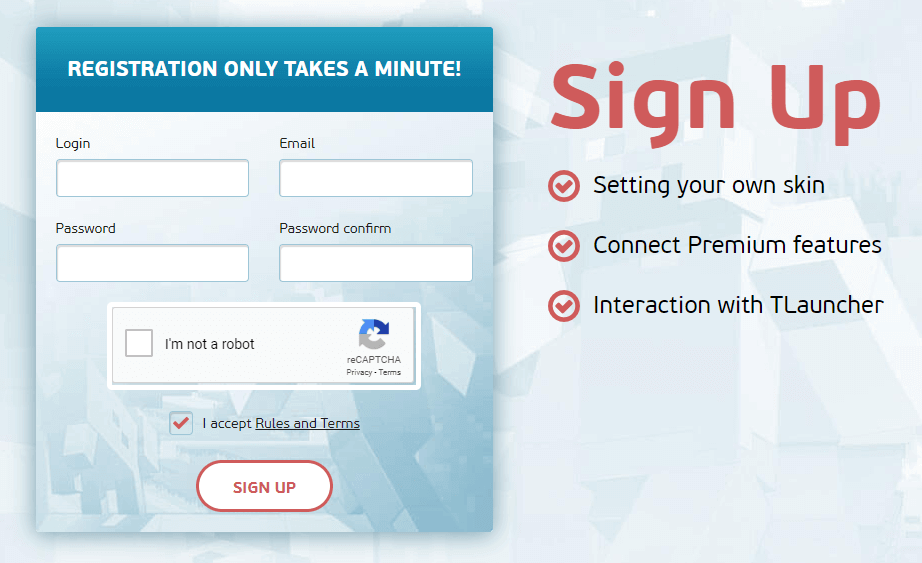
Sau khi đăng ký thành công, bạn sẽ được vào trang cá nhân của mình. Tại đây bạn có thể cài đặt giao diện Minecraft.

Bấm vào tải xuống giao diện bạn chọn từ máy tính. Bạn phải sử dụng kích thước 64 × 32. Hơn nữa, bạn có thể chọn từ danh mục của TLauncher với nhiều skin Minecraft đẹp mắt.
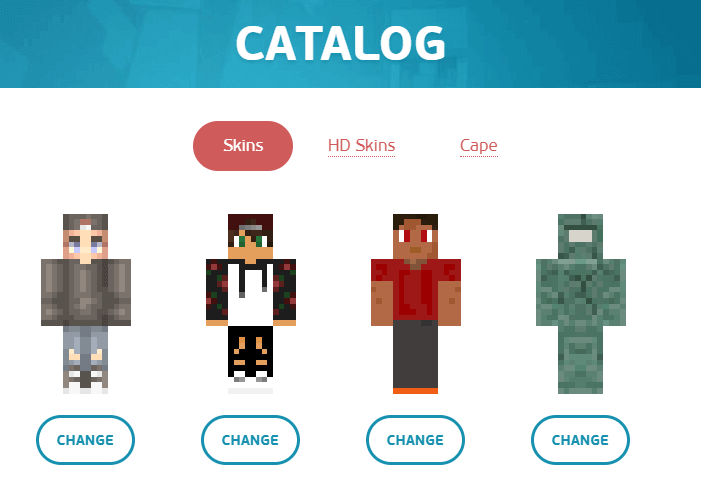
Khởi chạy TLauncher đã tải xuống yêu thích của bạn và cài đặt hộp cùng với tài khoản. bấm vào tab tài khoản Nếu bạn chưa có tài khoản, hãy mở nó từ danh sách, nhấp vào. khắc phục Để truy cập trang đăng nhập.
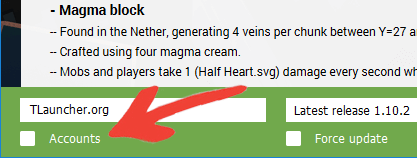
Nhập thông tin đã đăng ký trên trang này – tên người dùng, địa chỉ email và mật khẩu. Vòng để bảo vệ tự động kích hoạt lại.
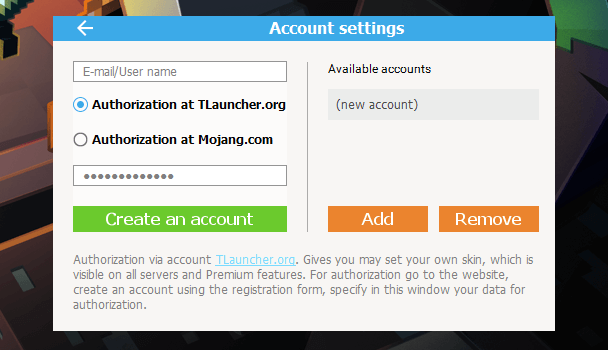
Nếu ủy quyền thành công, bạn sẽ thấy tên người dùng có biểu tượng TL trên trang chủ của launcher này. Bây giờ chọn bất kỳ phiên bản nào có biểu tượng TL trong danh sách (tức là nó hỗ trợ hệ thống skin) và chạy nó. Trò chơi Minecraft sẽ có làn da của bạn.
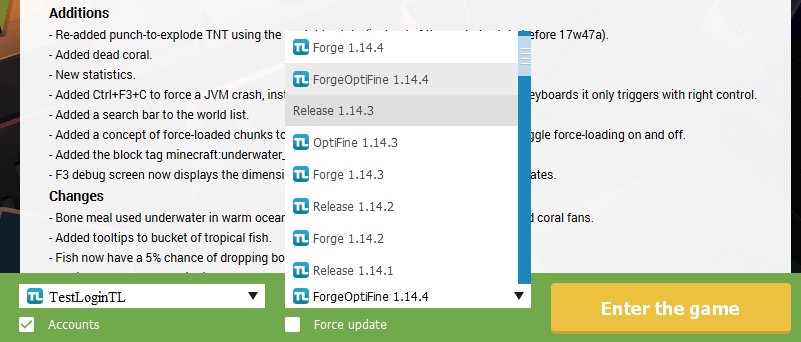
Cài đặt Minecraft HD Skins
Da HD trong Minecraft là gì? Đây là skin có độ phân giải cao (nhiều pixel hơn so với phiên bản tiêu chuẩn). Ví dụ: kích thước da mặc định là 64 × 32, da HD có thể lên đến 1024 × 512.
Với độ phân giải như vậy, hình ảnh của da sẽ sắc nét hơn. Anh ấy có thể thêm nhiều chi tiết nhỏ để làm cho làn da này trông tuyệt vời.
Ở đây cần đề cập rằng giao diện HD chỉ có sẵn cho người dùng. Trình khởi chạy cao cấp. Kiểm tra trạng thái tài khoản của bạn sau khi đăng ký dịch vụ này. Nếu mọi việc suôn sẻ, bây giờ bạn có thể cài đặt skin Minecraft HD ngay lập tức.
Tìm giao diện Minecraft HD trên internet hoặc thông qua danh mục Mục lục Có sẵn trên TLauncher. Nhấp vào tab HD Skins và chọn skin Minecraft bạn thích. Sau đó bấm vào nút Sắp xếp.
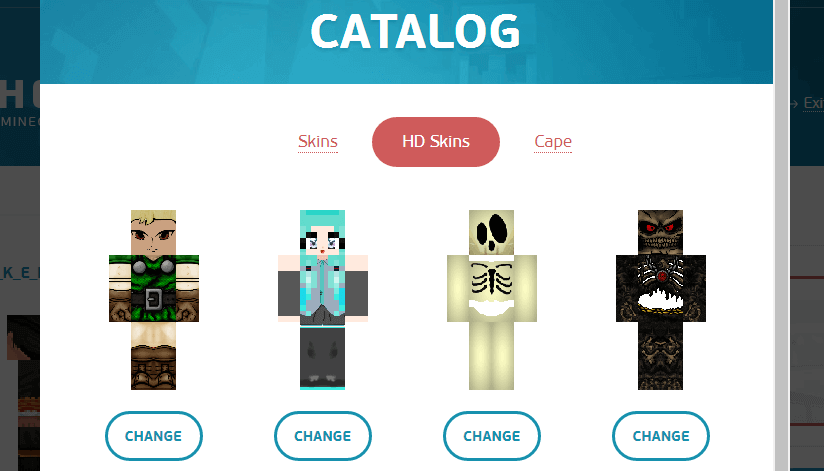
Đổi mới làn da của bạn ngay bây giờ. Sau đó vào trò chơi Minecraft và kiểm tra xem da thay đổi nhân vật bạn chơi trong Minecraft như thế nào!
Cách thiết lập trang phục áo choàng trong Minecraft với TLauncher
Áo choàng trong Minecraft – để sở hữu áo choàng bạn phải có tài khoản Premium. Đăng ký nếu bạn chưa đăng ký. Nếu bạn đang sử dụng tài khoản trả phí, bạn có thể sử dụng nút. áo khoác Rẽ phải. Nhấp vào nó, chọn một tệp hình ảnh trang phục từ máy tính của bạn. Hãy nhớ sử dụng kích thước 64 × 32 vì chúng sẽ hiển thị hoàn hảo. Nếu chưa có ảnh, bạn có thể xem qua một trong những mẫu đầm dạ hội có trên TLauncher.
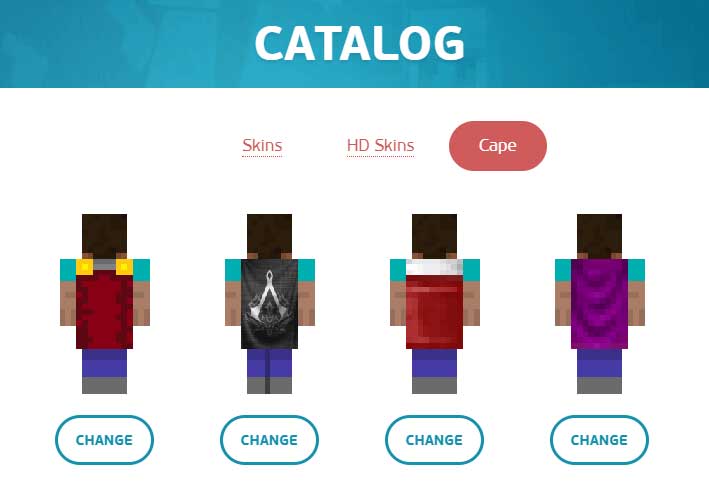
Sau khi cài đặt áo choàng hoặc tải nó từ thư mục, hồ sơ nhân vật của bạn sẽ hiển thị áo choàng. Đã cài đặt thành công skin áo choàng cho Minecraft. Bây giờ bạn có thể vào trò chơi bằng TLauncher và ngay lập tức tận hưởng giao diện mới.
Cách thiết lập một Skin Cloak Động trong Minecraft
- Bạn cần đăng ký hoặc đăng nhập vào tài khoản trên trang web TLauncher.org.
- Đi tới danh mục áo choàng động và chọn mục yêu thích của bạn bằng cách chỉ định thời lượng mong muốn.
- Mua áo choàng và truy cập hồ sơ tài khoản của bạn. Bấm vào Áo choàng hoạt hình> Đặt trên áo choàng trong chiếc váy mới mà bạn muốn sử dụng.
- Mở TLauncher và đăng nhập vào tài khoản của bạn, chọn phiên bản trò chơi Minecraft hỗ trợ mũ động, ví dụ vani 1.18.1. Vào game và bạn có thể sử dụng skin này cho nhân vật.
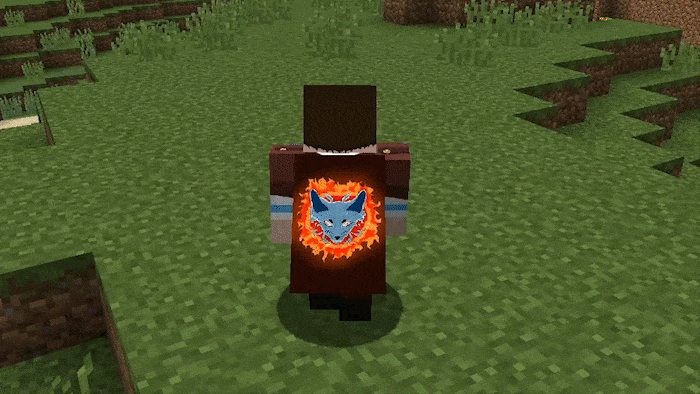
Yêu cầu để sử dụng tính năng điều chỉnh da áo choàng động trong Minecraft
- TLauncher 2.61 trở lên.
- Phiên bản của trò chơi hỗ trợ sử dụng mũ động:
- Rèn: 1.18.2, 1.18.1, 1.18, 1.17.1, 1.16.5, 1.16.4, 1.16.3, 1.16.2, 1.16.1, 1.15.2, 1.15.1, 1.15, 1.14.4, 1.14.3, 1.14.2, 1.13.2, 1.12.2, 1.12.1, 1.12, 1.11.2, 1.11, 1.10.2, 1.10, 1.9.4, 1.9, 1.8.9, 1.8.8, 1.8, 1.7.10+ tất cả các modpack trong phiên bản này.
- ForgeOptifine: 1.18.2, 1.18.1, 1.18, 1.17.1, 1.16.5, 1.16.4, 1.16.3, 1.16.2, 1.16.1, 1.15.2, 1.14.4, 1.12.2, 1.12. 1, 1.12, 1.11.2, 1.11, 1.10.2, 1.10, 1.9.4, 1.9, 1.8.9, 1.8.8, 1.8, 1.7.10.
- Vani: 1.18.2, 1.18.1, 1.17.1, 1.16.5, 1.16.4, 1.16.3, 1.16.2, 1.16.1, 1.16, 1.15.2, 1.15.1, 1.15, 1.14.4, 1.14.3, 1.14.2, 1.14.1, 1.14, 1.13.2, 1.13.1, 1.13, 1.12.2, 1.8.9, 1.8.
- Vanilla Optifine: 1.18.2, 1.18.1, 1.17.1, 1.16.5, 1.16.4, 1.16.3, 1.16.2, 1.16.1, 1.15.2, 1.14.4, 1.14.3, 1.14.2 , 1.14.1, 1.14, 1.13.2, 1.13.1, 1.13, 1.12.2, 1.8.9, 1.8
- Vải: 1.18.2, 1.18.1, 1.17.1, 1.16.5.
bên trên cách cài đặt skin minecraft. Tôi hy vọng bài viết hữu ích cho bạn.
Tổng hợp: Ôn Thi HSG